Connecter LibreOffice (Windows)
Connexion à la base de données de Dolibarr avec LibreOffice Calc (sous Windows) avec le pilote (driver) ODBC.
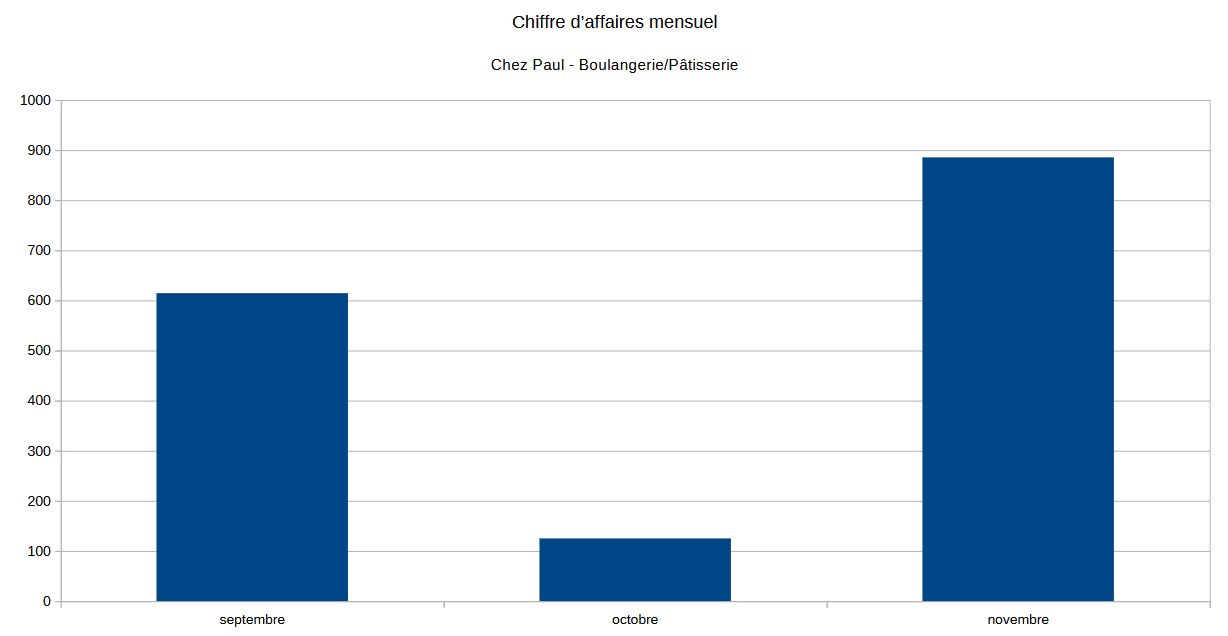
Avec LibreOffice Calc, nous allons pouvoir créer des tableaux de bord sous forme de graphiques à partir des données extraites de la BD de Dolibarr.
Avantages de la connexion avec LibreOffice
- LibreOffice est gratuit et open source : Il n’y a pas de frais pour utiliser LibreOffice, ce qui en fait une solution économique pour les petites entreprises.
- Connexion native à MySQL/MariaDB : LibreOffice offre une connexion native aux bases de données MySQL/MariaDB via JDBC ou ODBC, ce qui permet une intégration fluide et sans dépendance à des outils tiers.
- Automatisation : Vous pouvez automatiser l’extraction des données et leur mise à jour dans LibreOffice Calc, ce qui est particulièrement utile pour créer des tableaux de bord dynamiques.
Pour communiquer avec la BD de Dolibarr, LibreOffice a besoin du pilote ODBC.
1) Installer le pilote ODBC pour MySQL/MariaDB
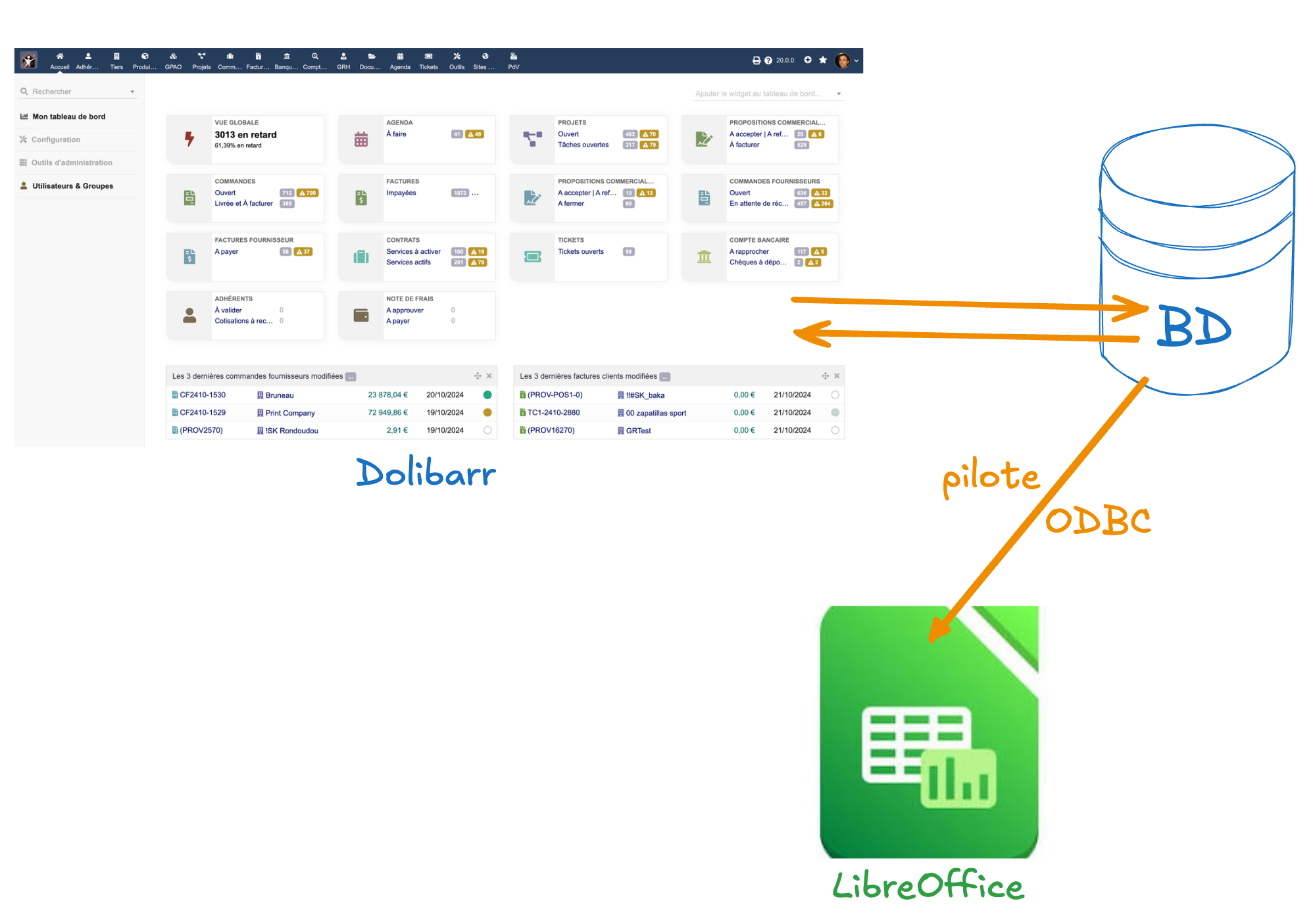
-
Téléchargez le pilote ODBC pour MySQL/MariaDB depuis le site officiel de MySQL :
- Ouvrez la page de téléchargement du pilote : MySQL Community Downloads.
- Choisissez le pilote "Windows (x86, 64-bit), MSI Installer".
- Téléchargez le programme d'installation, en cliquant sur le bouton Download, puis en cliquant sur le lien 'No thanks, just start my download'.
-
Exécutez le fichier téléchargé (mysql-connector-odbc-x.y.z-winx64.msi), pour installer le pilote ODBC, en suivant les instructions fournies par le programme d'installation.
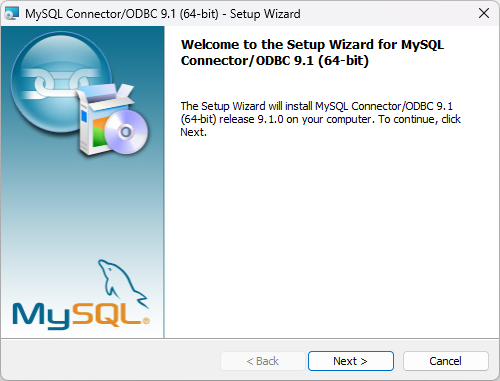
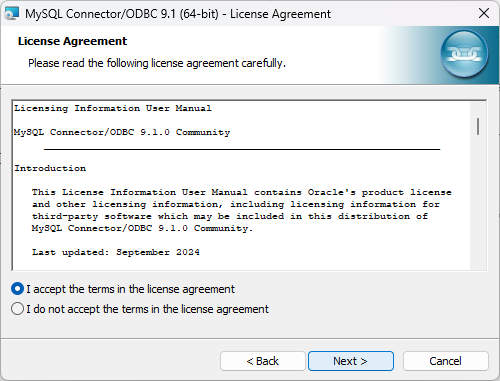
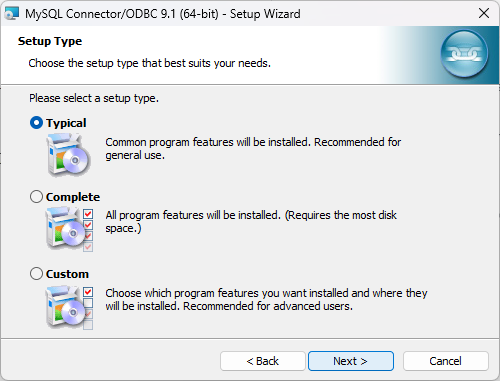
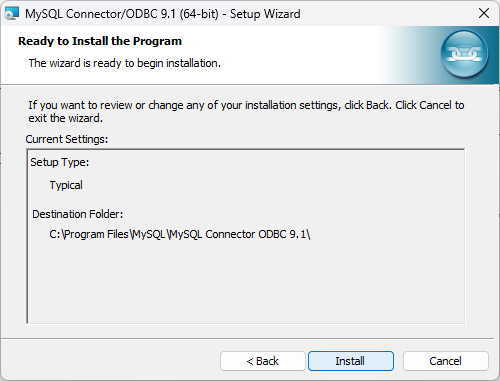
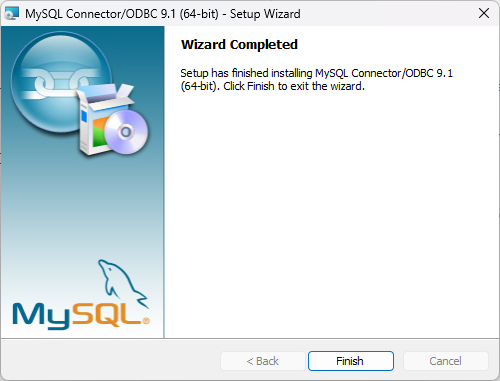
2) Configurer la source de données
Pour configurer le pilote ODBC sous Windows, suivez les étapes suivantes :
-
Cliquez sur le Menu Démarrer de Windows et tapez le mot
odbcpour démarrer l'Administrateur de source de données ODBC.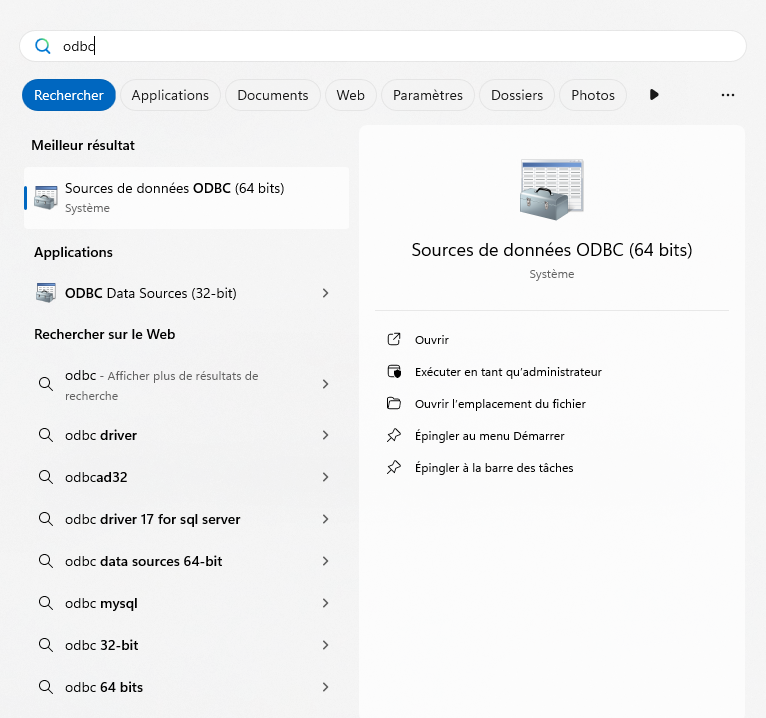
-
La fenêtre de l''Administrateur de source de données ODBC s'affiche.
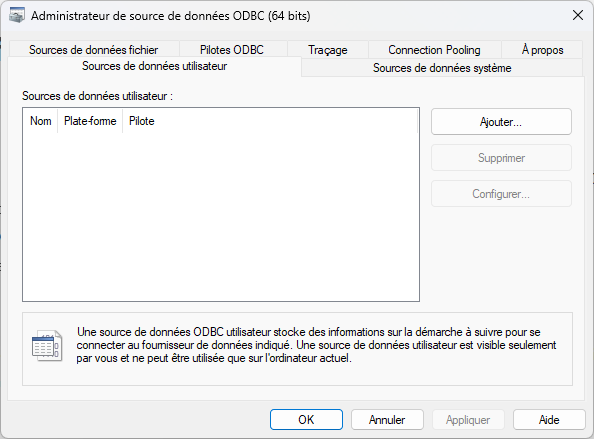
-
Cliquez sur Ajouter pour ajouter une nouvelle source de données et sélectionnez le pilote MySQL ODBC Unicode Driver.
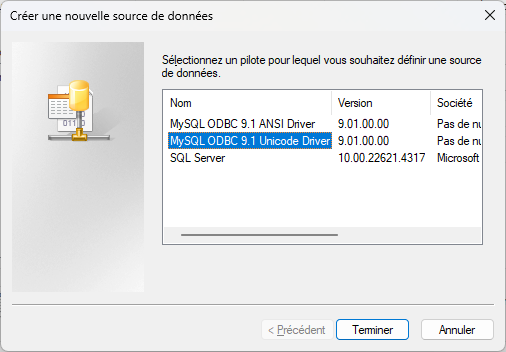
-
Entrez les informations de connexion à la base de données Dolibarr :
-
Data Source Name = DolibarrBD
-
Description = ERP/CRM de l'entreprise 'Chez Paul - Boulangerie/Pâtisserie'
-
TCP/IP Server = localhost
-
Port = Indiquez ici le port que vous avez choisi lors de l'installation de DoliWamp
3306(ou par exemple3333) -
User = par défaut l'utilisateur est
dolibarrmysql -
Password = par défaut le mot de passe est
changeme -
Database = dolibarr
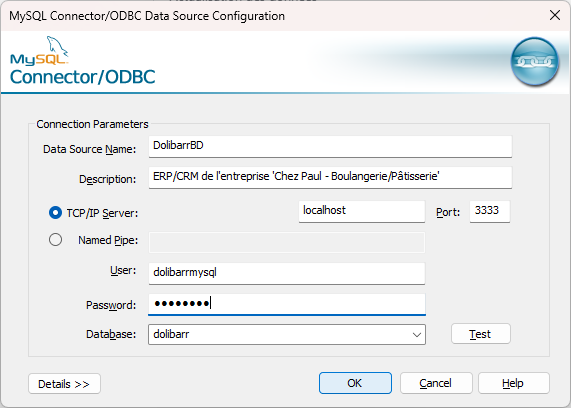
-
-
Cliquez sur le bouton Test pour tester la connexion à la base de données.
-
Cliquez sur le bouton OK pour fermer la fenêtre de test de la connexion.
-
Cliquez sur le bouton OK pour fermer la fenêtre d'ajout de cette nouvelle source de données.
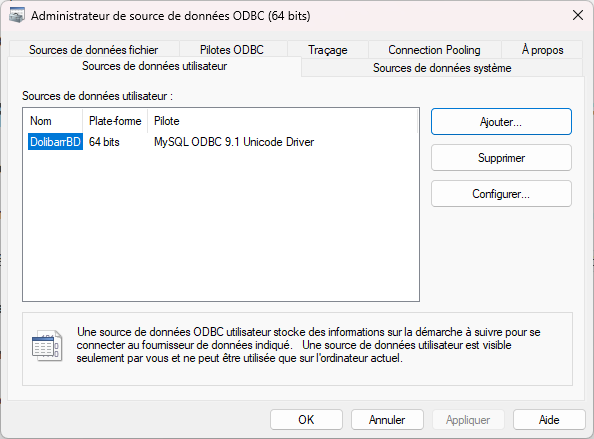
-
Cliquez sur le bouton OK pour fermer la fenêtre de l''Administrateur de source de données ODBC.
3) Configurer la connexion dans LibreOffice
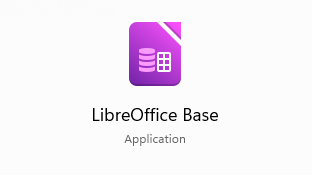
-
Ouvrez LibreOffice Base.
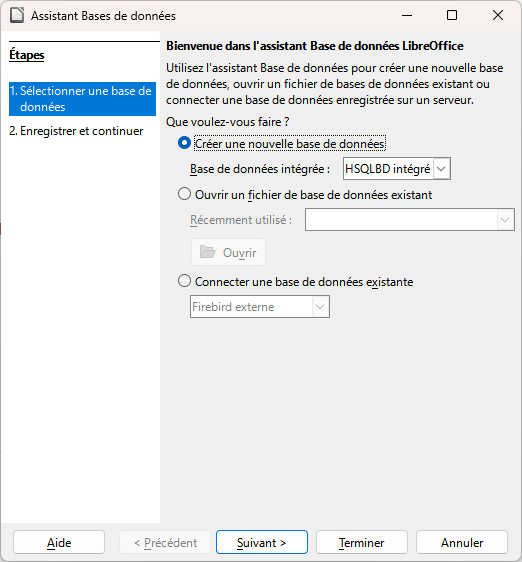
-
Dans l’écran d’accueil, choisissez Connecter une base de données existante et sélectionnez ODBC dans la liste déroulante.
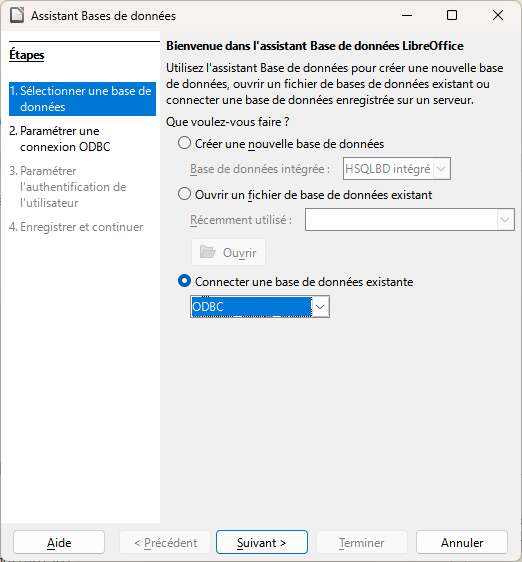
-
Cliquez sur le bouton Suivant
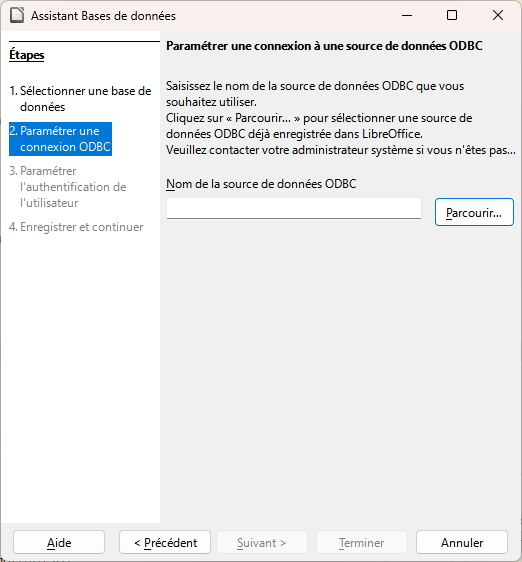
-
Cliquez sur Parcourir et sélectionnez la source de données ODBC que vous avez configurée (par exemple,
DolibarrBD). -
Cliquez sur le bouton OK.
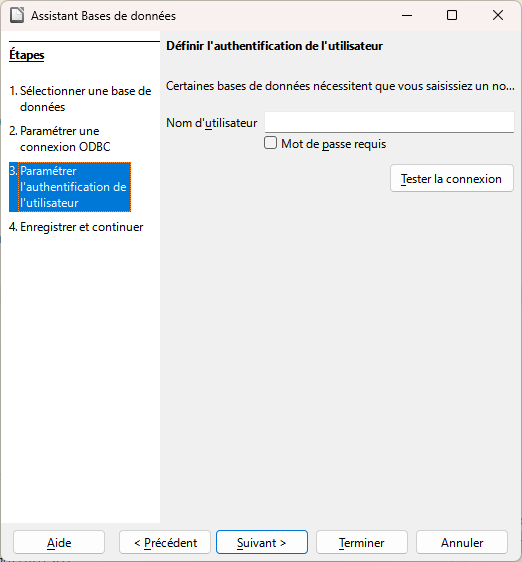
-
Entrez le nom d’utilisateur pour accéder à la base de données.
-
Nom d'utilisateur = par défaut l'utilisateur est
dolibarrmysql -
Cochez l'option Mot de passe requis
-
Cliquez sur le bouton Tester la connexion
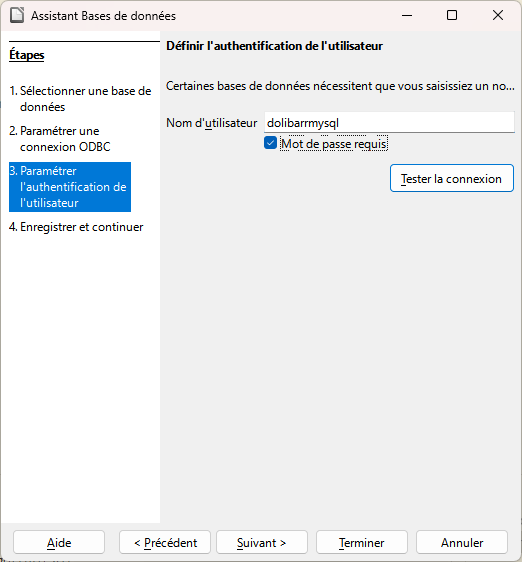
-
-
Cliquez sur Tester la connexion pour vérifier que tout fonctionne correctement.
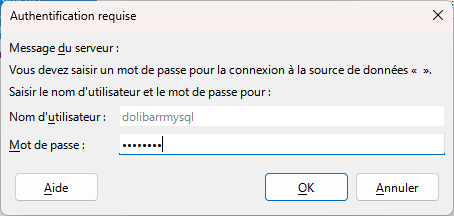
-
Entrez le mot de passe pour accéder à la base de données.
- Mot de passe = par défaut le mot de passe est
changeme
- Mot de passe = par défaut le mot de passe est
-
Cliquez sur le bouton OK.
-
Cliquez sur le bouton OK.
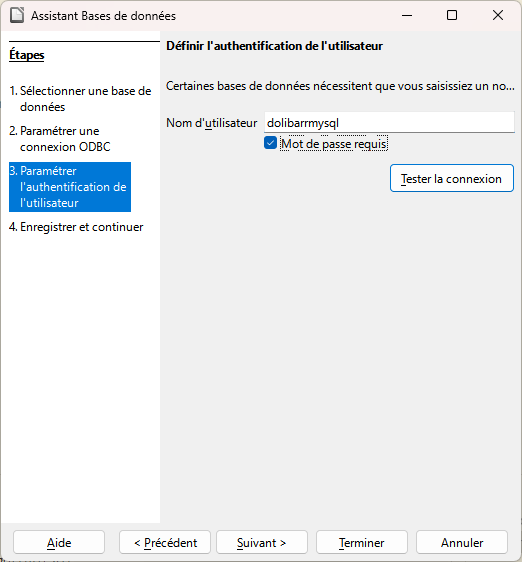
-
Cliquez sur Terminer et enregistrez le fichier de LibreOffice sous le nom
DolibarrBD.odbdans le dossier de vosDocuments.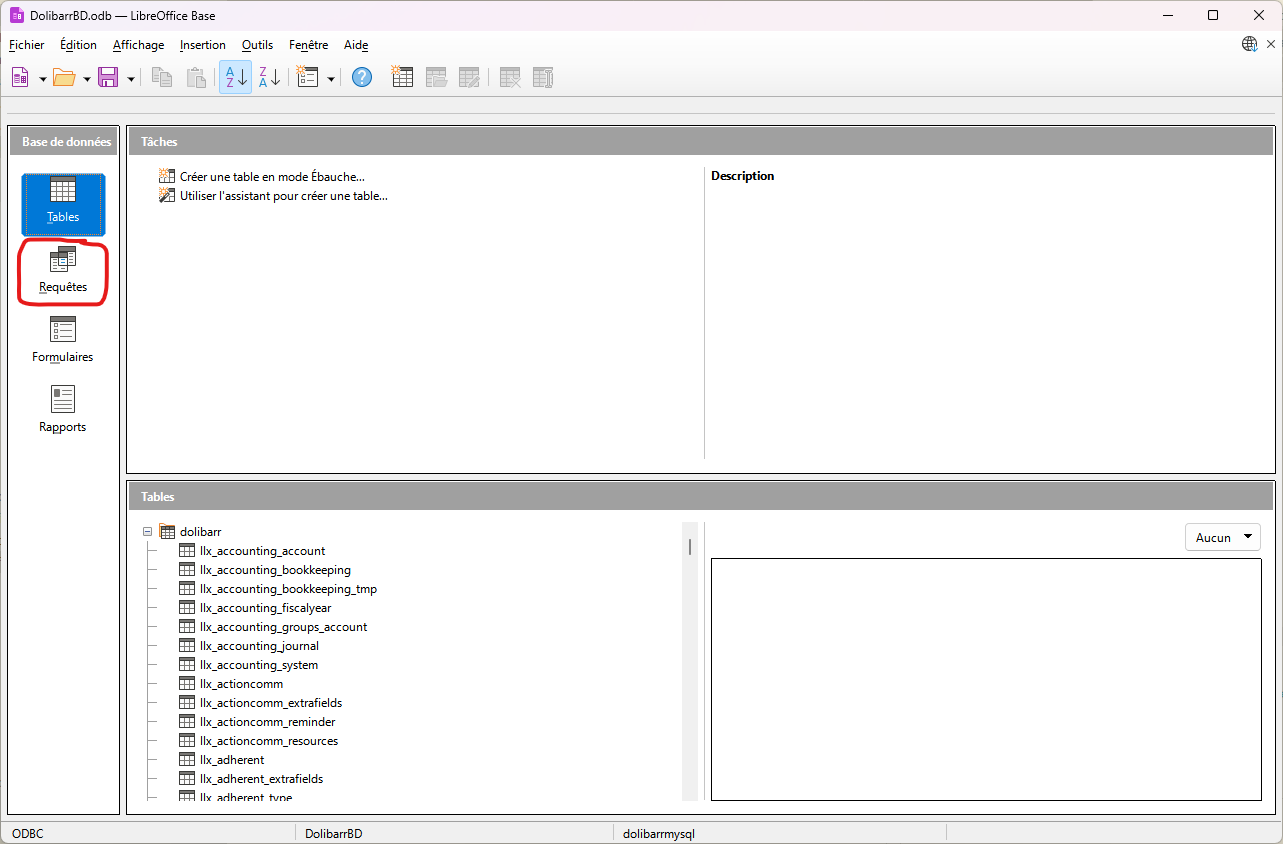
4) Créer des requêtes SQL
Une fois connecté à la base de données Dolibarr via LibreOffice Base, vous pouvez créer des requêtes SQL pour extraire les données spécifiques dont vous avez besoin.
-
Cliquez sur Requêtes.
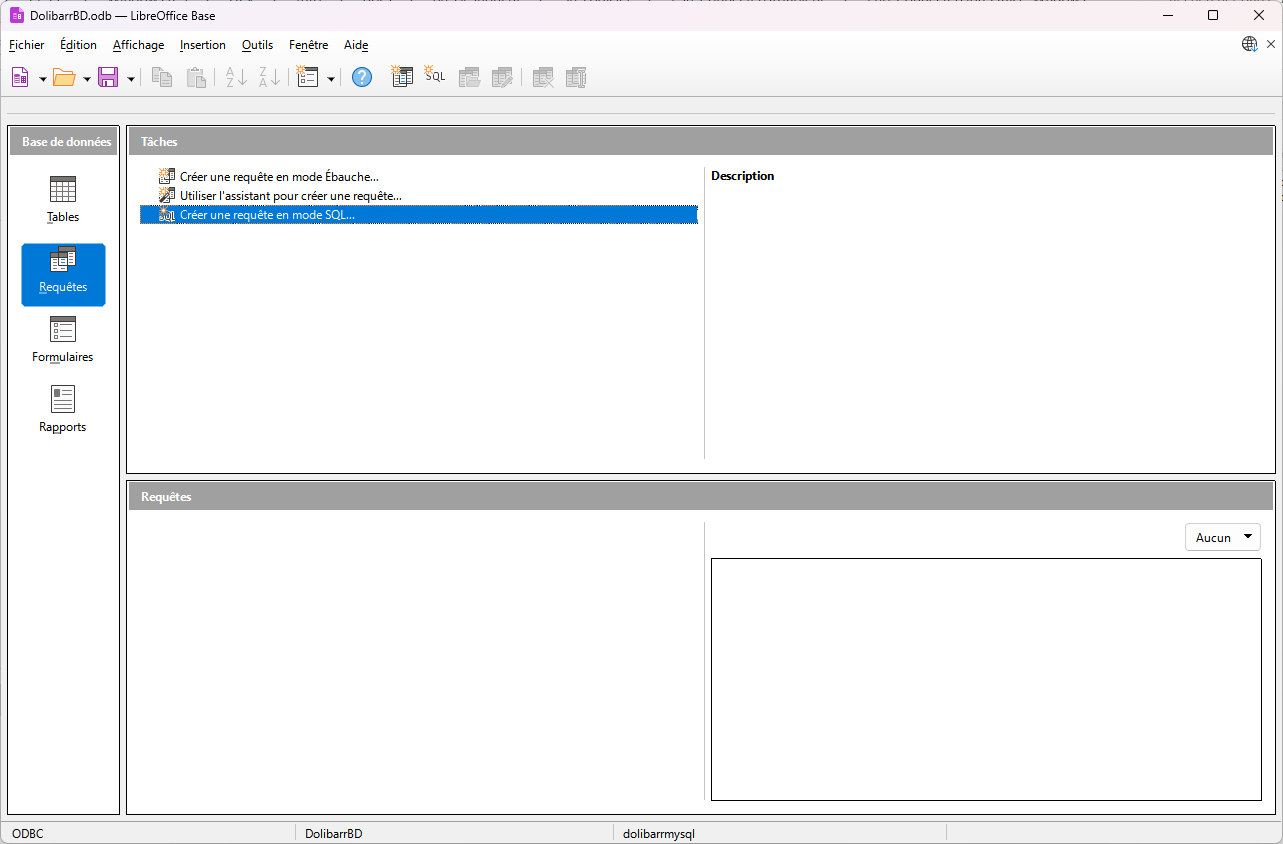
-
Cliquez sur Créer une requête en mode SQL.
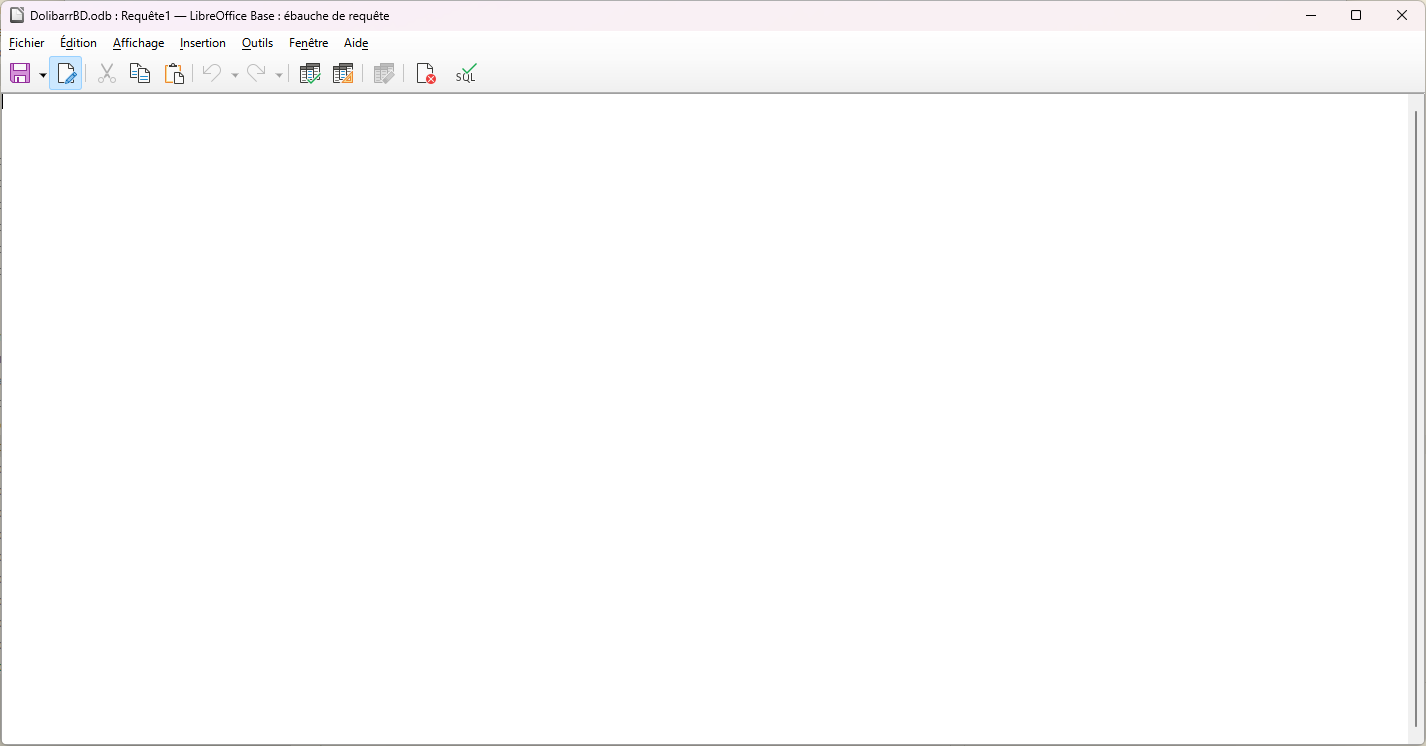
Si vous ne connaissez pas le langage SQL, veuillez consulter le tutoriel "Une base de données ?".
-
Saisissez le code SQL de votre requête.
Voici une requête SQL que vous pouvez exécuter dans LibreOffice Base pour extraire le chiffre d’affaires mensuel :
SELECT
YEAR(f.datef) AS annee,
MONTH(f.datef) AS mois,
SUM(f.total_ttc) AS chiffre_affaires
FROM
llx_facture f
WHERE
f.paye = 1
GROUP BY
YEAR(f.datef), MONTH(f.datef)
ORDER BY
YEAR(f.datef), MONTH(f.datef);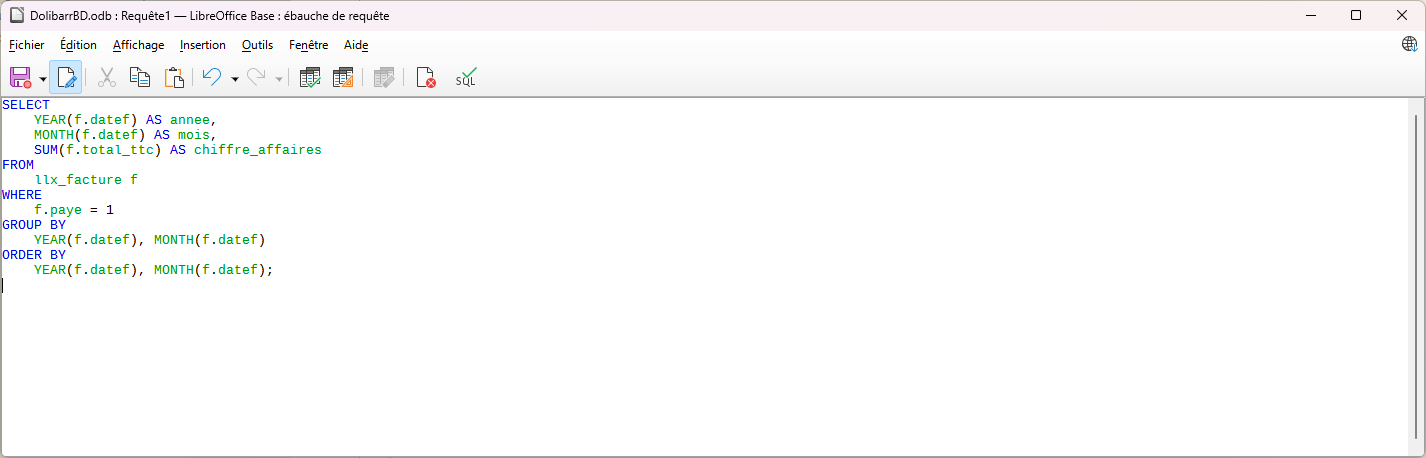
-
Cliquez sur la disquette pour enregistrer votre requête, et saisissez un nom, par exemple 'CA Mensuel'.
-
Cliquez sur le bouton OK.
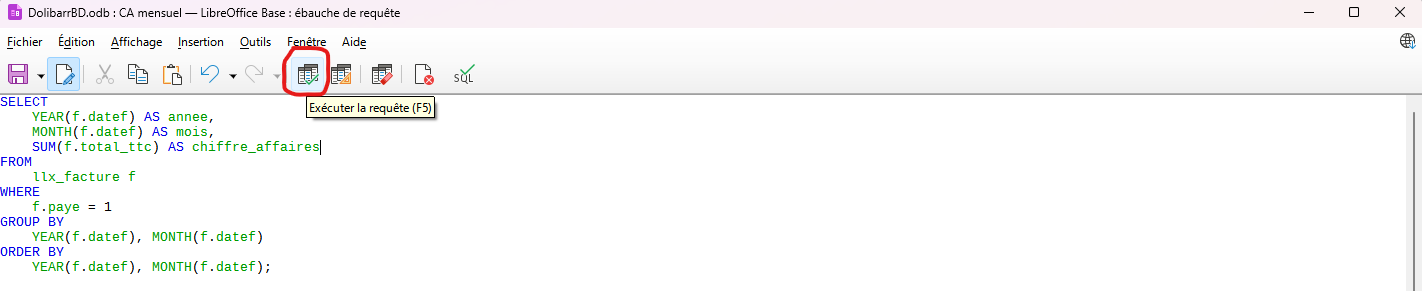
-
Cliquez sur le bouton Exécuter la requête SQL.
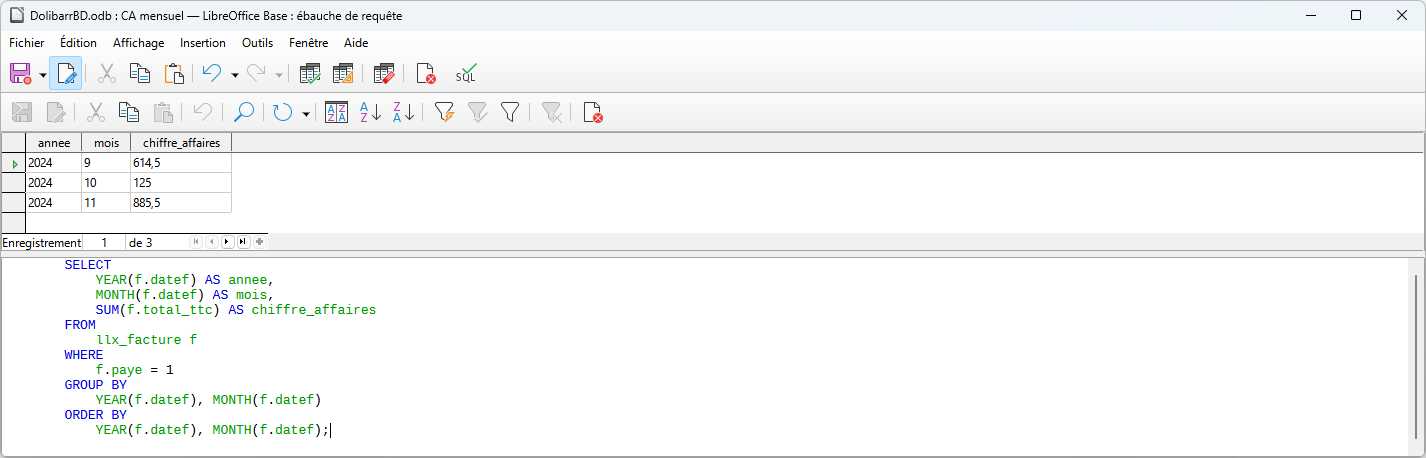
Nous allons maintenant lier les résultats de cette requête à LibreOffice Calc pour les visualiser sous forme de graphique.
5) Utiliser les données dans LibreOffice Calc
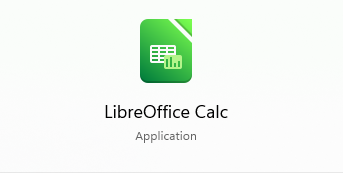
-
Ouvrez LibreOffice Calc.
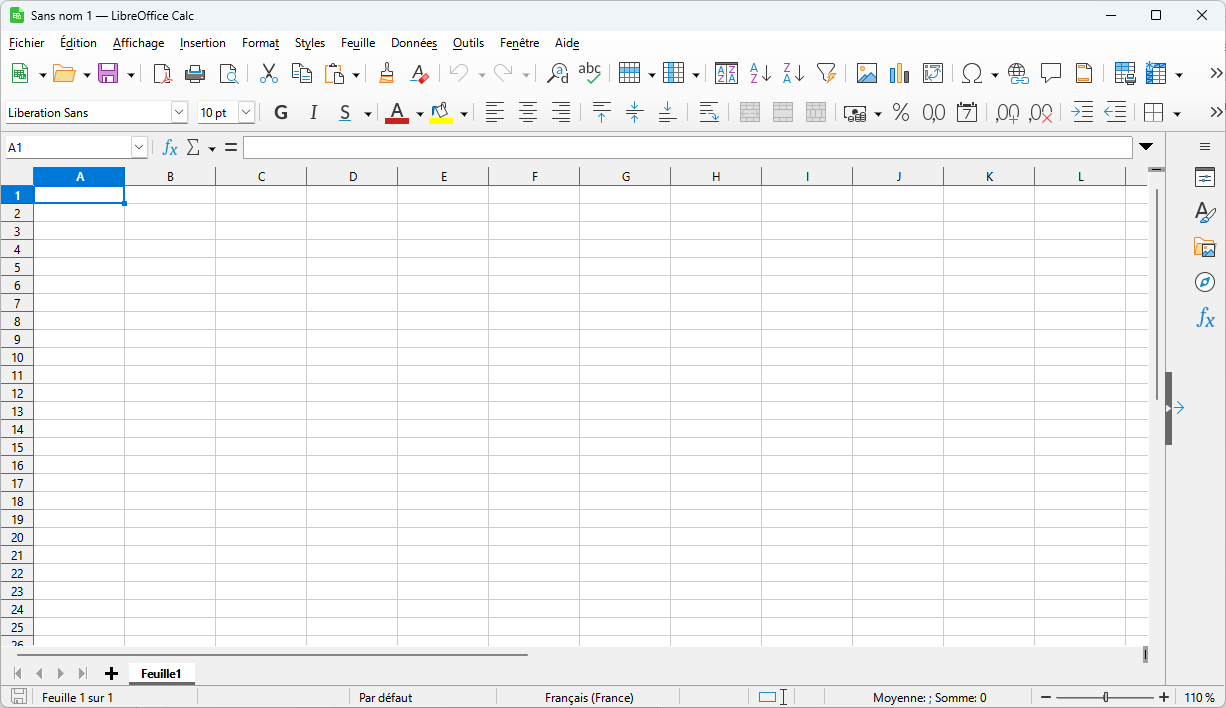
-
Allez dans Données > Table dynamique > Insérer ou éditer....
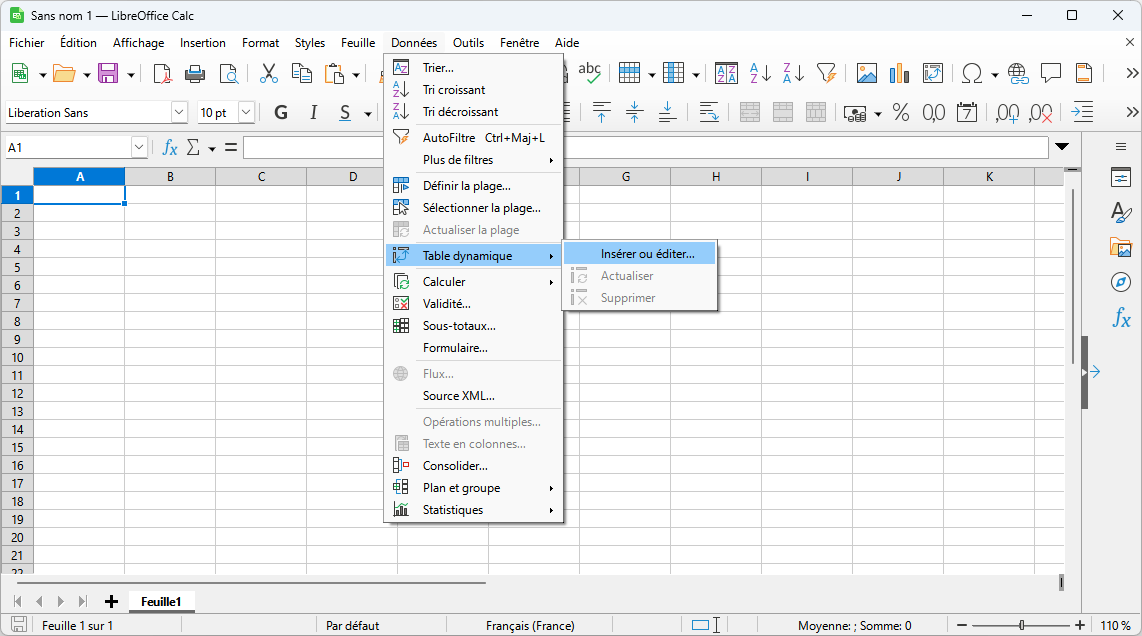
-
Cliquez sur Source de données enregistrées dans Calc.
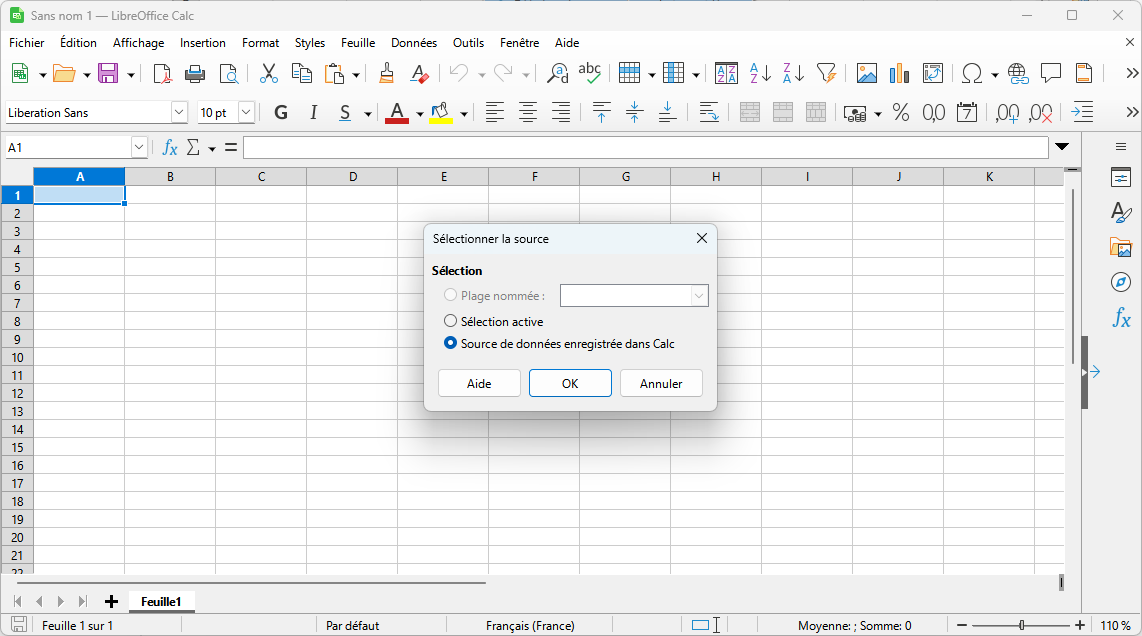
-
Cliquez sur le bouton OK.
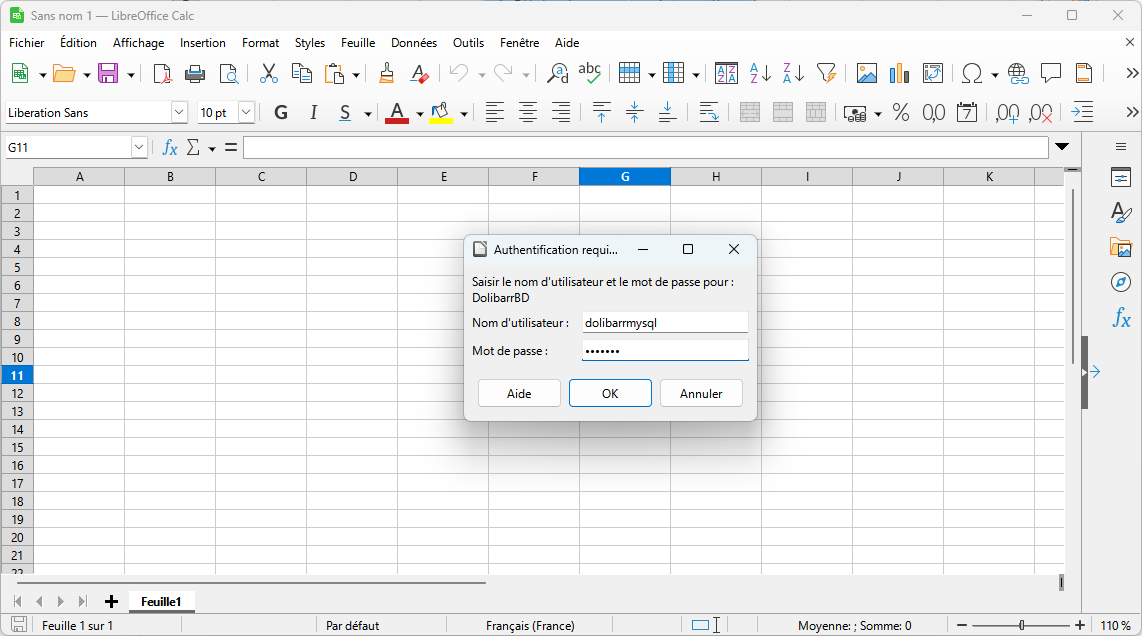
-
Saisissez le mot de passe de l'utilisateur de la base de données de Dolibarr, puis cliquez sur le bouton OK.
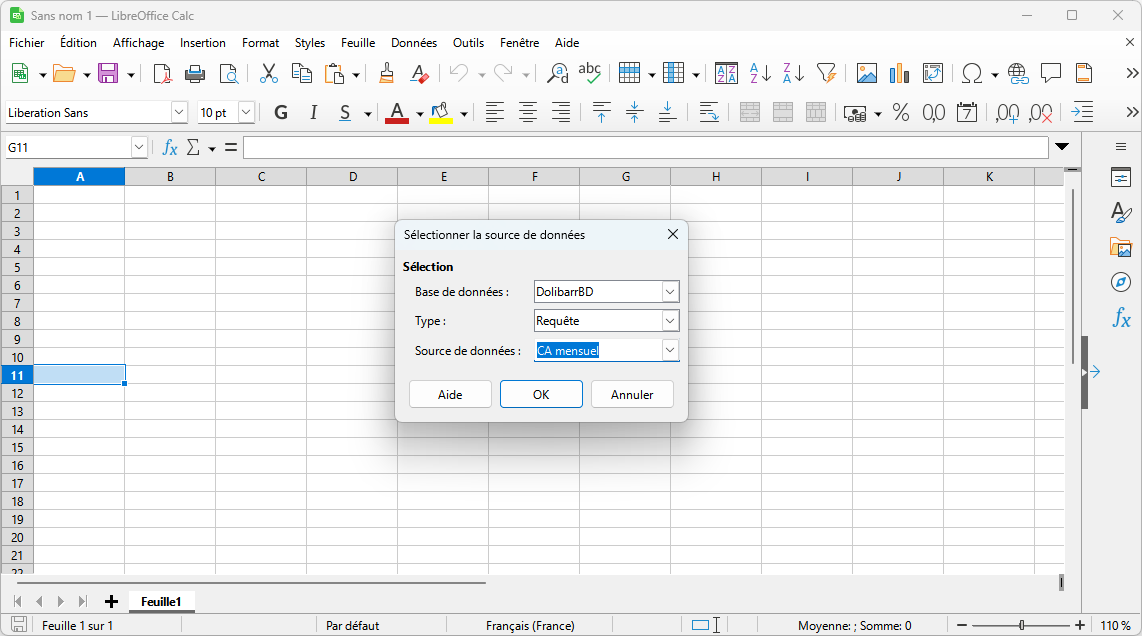
Vous pouvez maintenant sélectionner les tables et les requêtes que vous souhaitez importer dans votre feuille de calcul.
-
Dans le champ Type, sélectionnez Requête, et dans le champ Source de données, sélectionnez la requête (par exemple CA Mensuel).
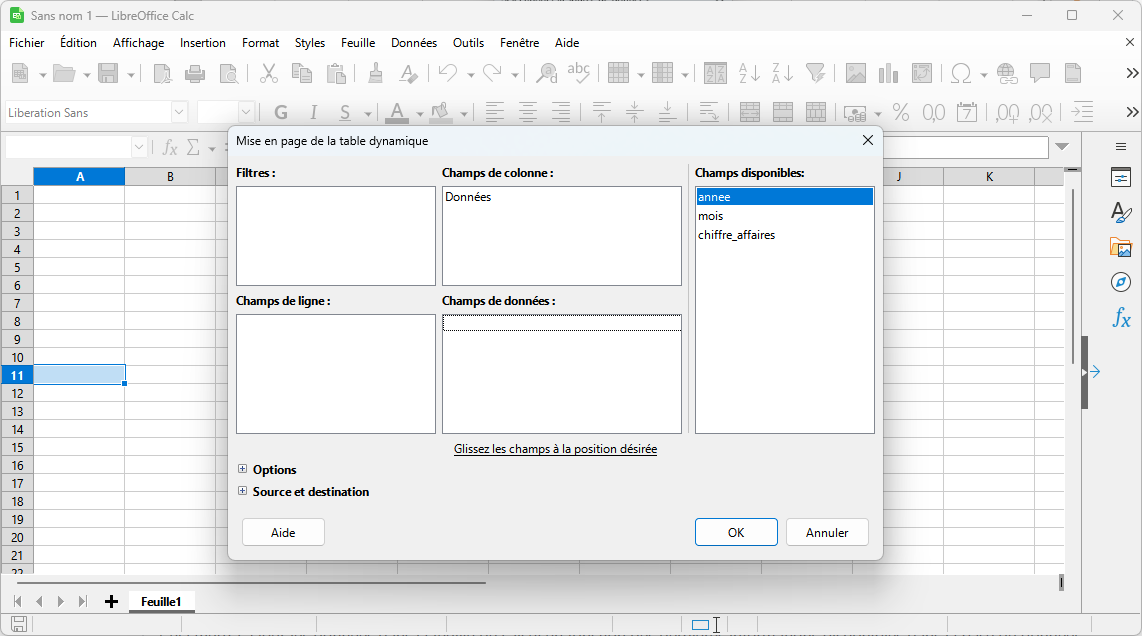
-
Déplacez :
-
années dans la zone Champs de colonne
-
mois dans la zone Champs de ligne
-
chiffre_affaires dans la zone Champs de données
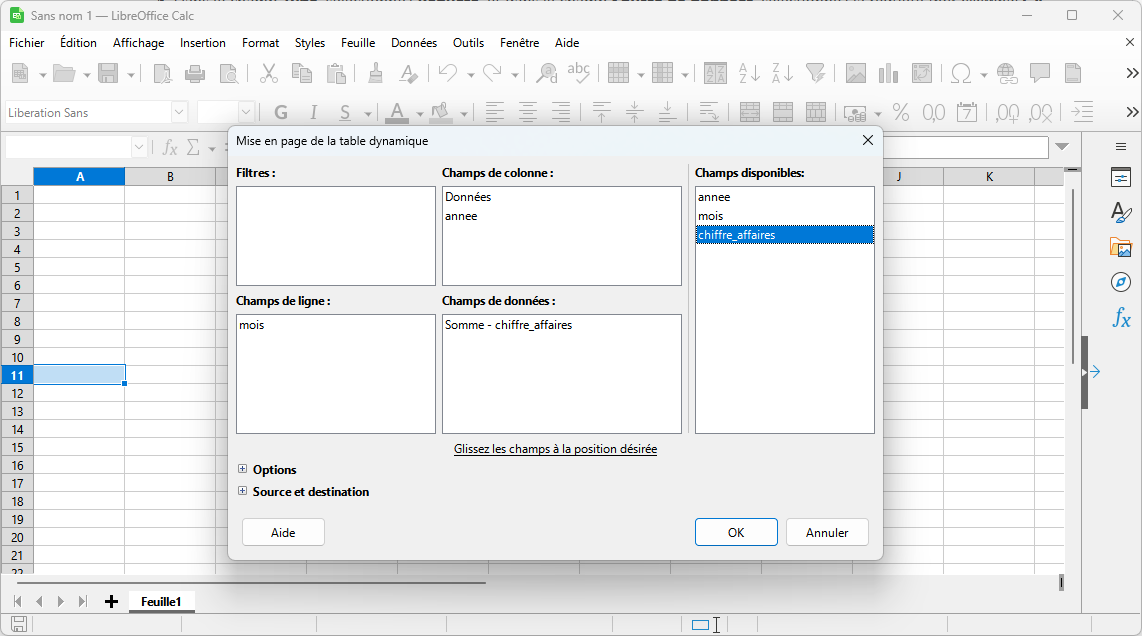
-
-
Cliquez sur le bouton OK.
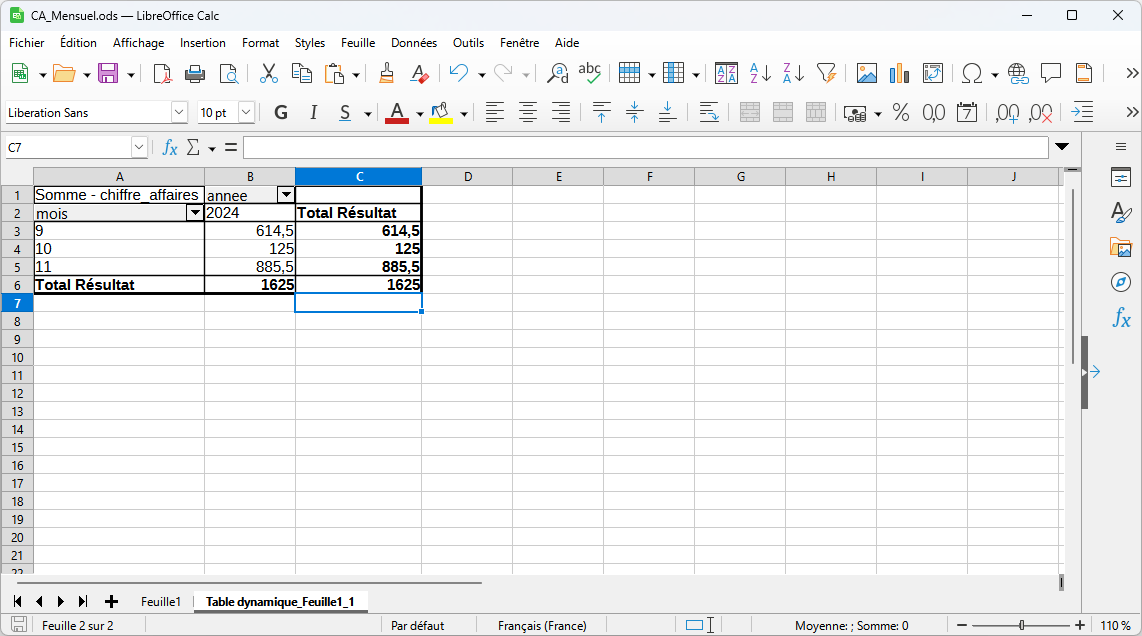
Actualisation des données
Dans LibreOffice Calc, pour actualiser les données provenant de la base de données, vous pouvez simplement :
-
cliquer dans une cellule du tableau,
-
puis cliquer sur Données > Table dynamique > Actualiser.
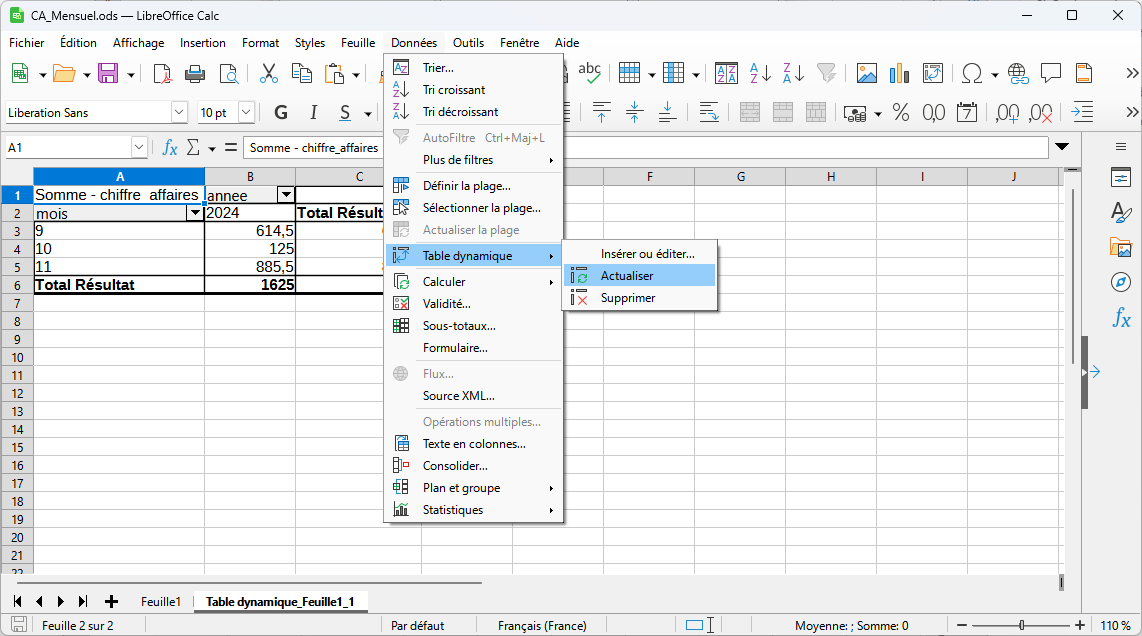
Cela mettra à jour les données dans la feuille de calcul en fonction des dernières informations disponibles dans la base de données Dolibarr.
Création d'un graphique
Dans LibreOffice Calc, vous pouvez facilement créer un graphique à partir des données de votre tableau.
-
Sélectionnez l'intégralité du tableau.
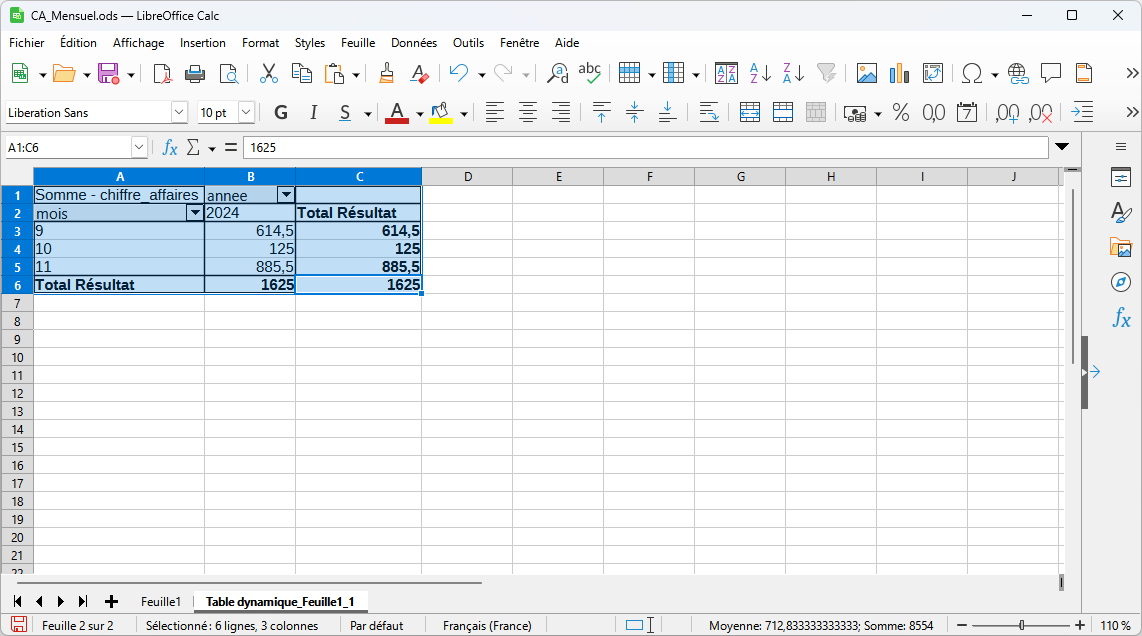
-
Puis cliquez sur le bouton Insérer un diagramme dans la barre d'outils.
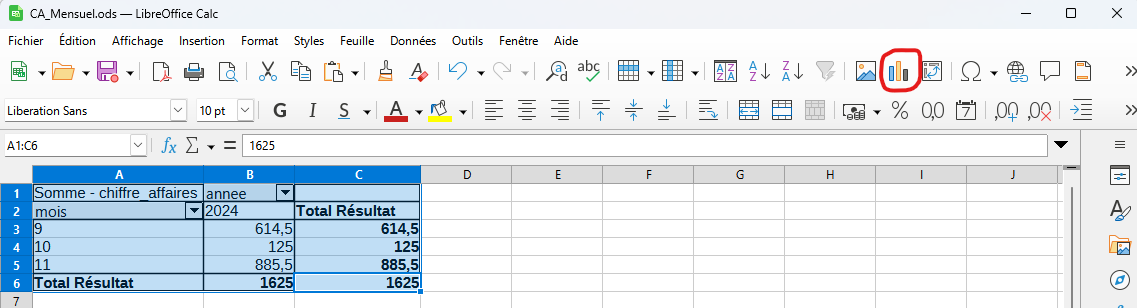
-
L'Assistant de diagramme pour créer un graphique s'affiche.
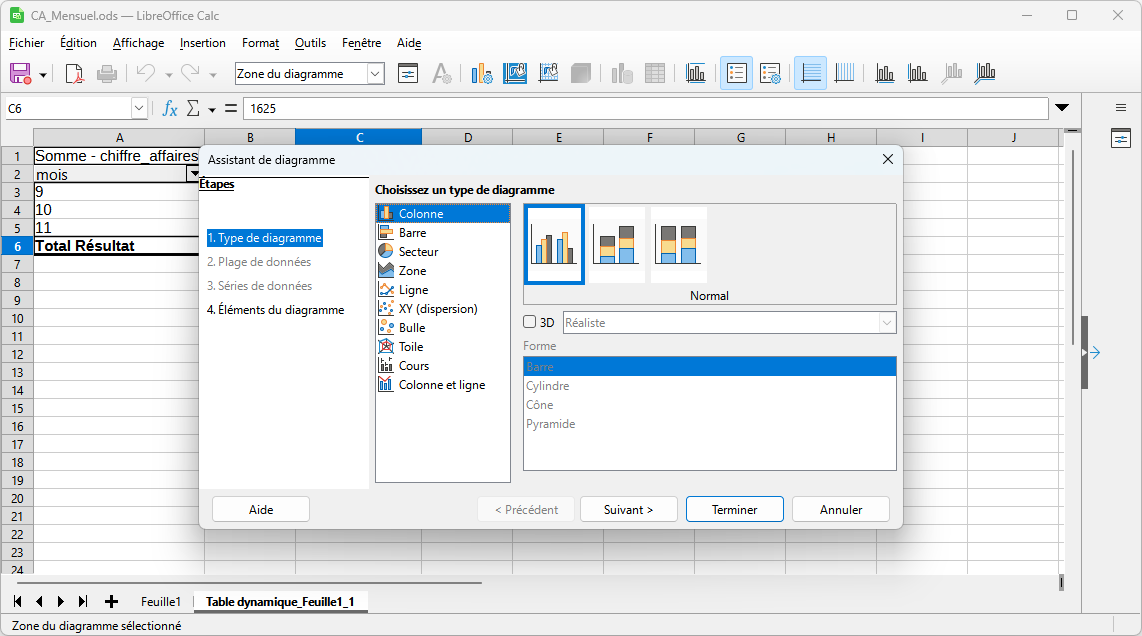
-
Choisissez les paramètres de votre graphique, et cliquez sur le bouton Suivant.
-
Et enfin, cliquez sur le bouton Terminer.
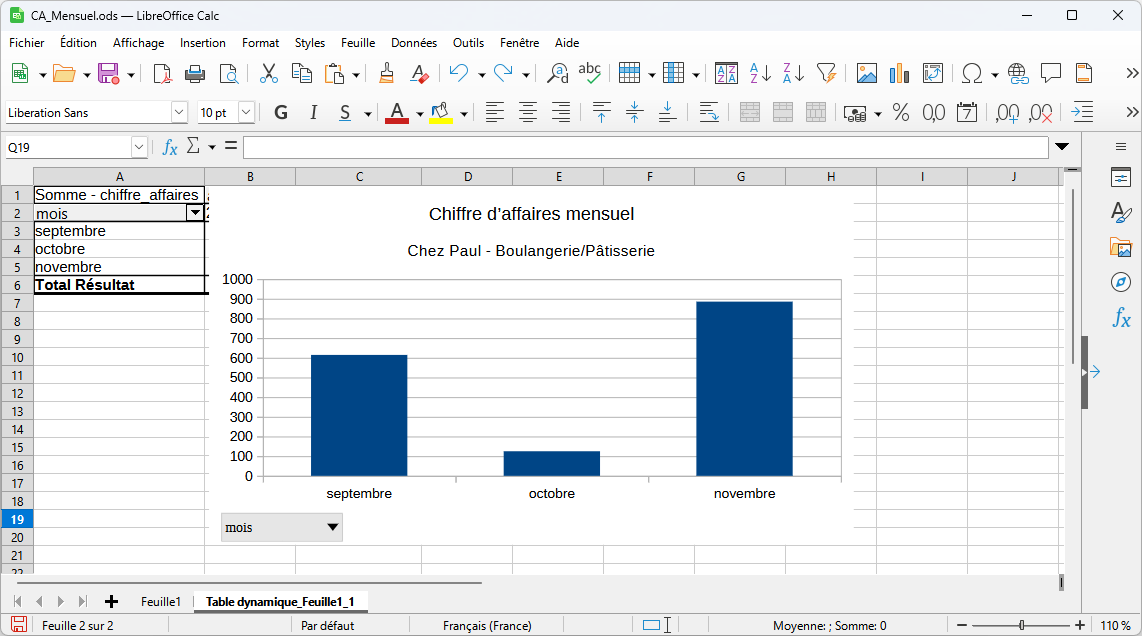
Bien-sûr, vous pouvez insérer votre graphique dans un traitement de texte.
Pour insérer un graphique dans un document LibreOffice Writer, suivez ces étapes :
-
Ouvrez votre document Writer et placez le curseur à l'endroit où vous souhaitez insérer le graphique.
-
Dans le menu, cliquez sur Insertion > Objet > Objet OLE.
-
Dans la boîte de dialogue qui s'ouvre, sélectionnez "Fichier LibreOffice Calc existant".
-
Cliquez sur "Parcourir" et sélectionnez le fichier Calc contenant votre graphique.
-
Cochez la case "Lier au fichier" si vous souhaitez que le graphique se mette à jour automatiquement lorsque vous modifiez les données source dans Calc.
-
Cliquez sur "OK" pour insérer le graphique.